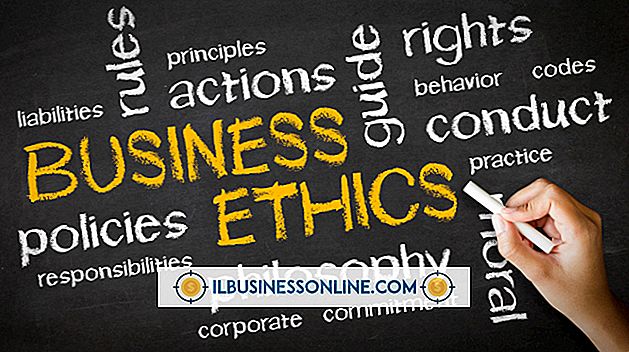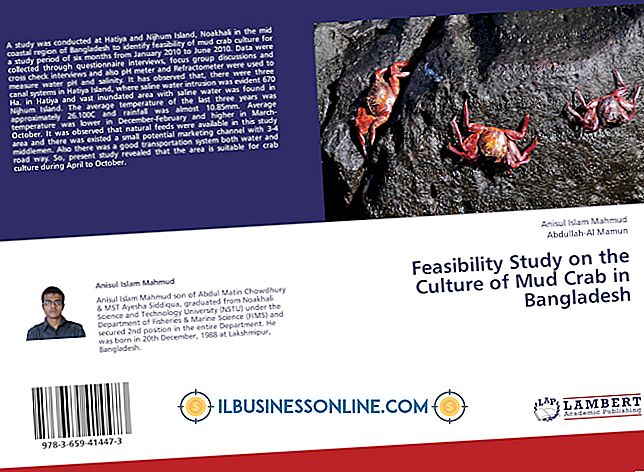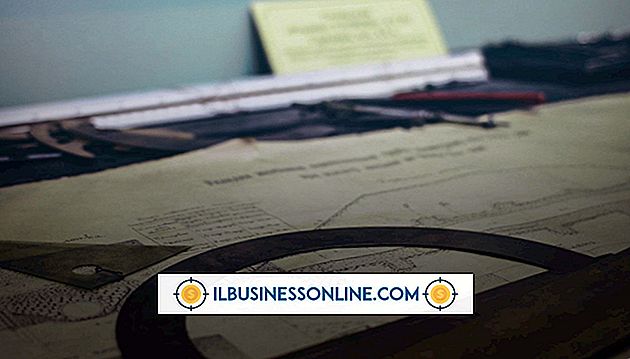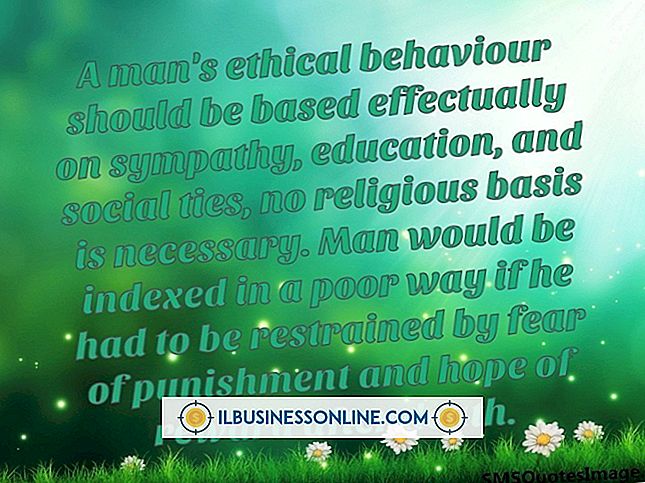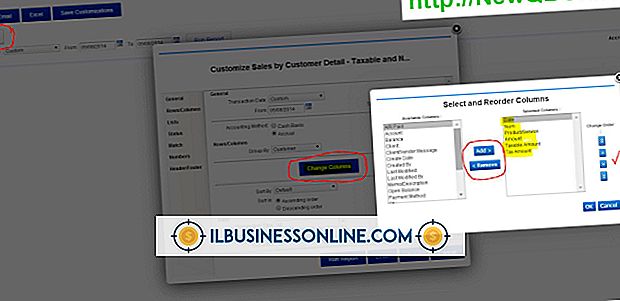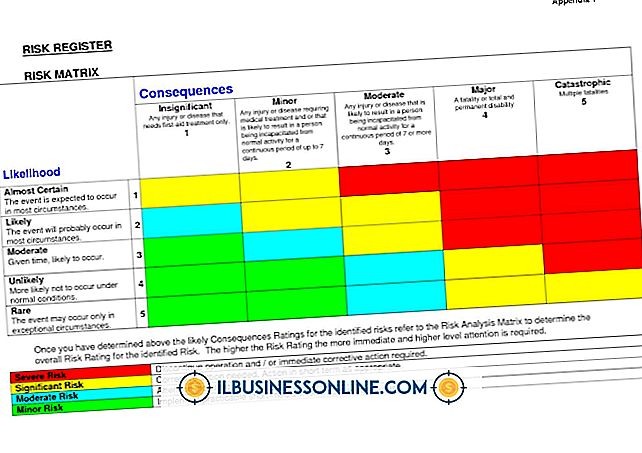Jak korzystać z kostki w Ubuntu

Użytkownicy systemu Ubuntu Linux od dawna mają możliwość korzystania z wielu pulpitów. Dzięki temu użytkownik biznesowy może mieć oddzielne komputery z dostosowanymi ustawieniami dla różnych czynności w ciągu dnia, takie jak połączenia sprzedażowe, prace graficzne, korzystanie z Internetu lub księgowość. Tradycyjnie użytkownik przełączał się między nimi, klikając ikonę na pasku zadań, ale menedżer compizowania Compiz pozwala na wyświetlanie pulpitów jako wirującą kostkę. Jest to szybki i intuicyjny sposób na zmianę obszarów roboczych i jest stosunkowo łatwy do skonfigurowania.
Instalacja
1.
Kliknij ikonę Ubuntu Software Center na Launcherze, czyli pasek kolorowych ikon po lewej stronie ekranu komputera. Ikona Software Center wygląda jak torba na zakupy. Po otwarciu Centrum oprogramowania wpisz "Compiz" w pasku wyszukiwania.
2.
Zlokalizuj CCSM, Menedżer ustawień Compiz. Kliknij przycisk "Zainstaluj". Może pojawić się monit o wprowadzenie hasła administratora. Zaczekaj, aż program się zainstaluje, a następnie zamknij Centrum oprogramowania.
3.
Kliknij ikonę Dash u góry Launchera. Jest to ten ze stylizowanym logo Ubuntu na fioletowym tle. Spowoduje to otwarcie okna dialogowego. Wpisz "CCSM" w pasku wyszukiwania, a następnie kliknij ikonę, aby otworzyć Menedżera ustawień Compiz.
4.
Poszukaj przycisku "Unity Plugin" w środkowej części okna dialogowego, oznaczonego jako Desktop, po prawej stronie. Kliknij go, a kiedy otworzy się nowe okno dialogowe, odznacz wtyczkę, aby ją wyłączyć. Pozwala to skonfigurować moduł bez wtyczki Unity powodującej awarie lub inne problemy.
5.
Wróć do poprzedniego ekranu, klikając przycisk "Wstecz". Kliknij pole wyboru obok opcji "Cube Desktop". Otworzy się nowe okno dialogowe. Kliknij pole wyboru, aby włączyć kostkę na pulpicie. Zostanie wyświetlony monit o wyłączenie ściany pulpitowej, która jest innym sposobem wyświetlania wielu obszarów roboczych. Kliknij przycisk "Wyłącz", a następnie kliknij "Wstecz", aby powrócić do poprzedniego ekranu.
6.
Kliknij pole wyboru "Obróć kostkę". Wyszukaj "Opcje ogólne" u góry strony i wybierz je. Wybierz "Rozmiar pulpitu". Zmień rozmiar poziomy na cztery, a rozmiar pionowy na jeden, a następnie kliknij przycisk "Wstecz", aby powrócić do poprzedniego ekranu. Kliknij przycisk wtyczki Ubuntu Unity i kliknij pole wyboru, aby je ponownie włączyć.
7.
Przytrzymaj klawisze "Ctrl" i "Alt", a następnie przeciągnij lewym przyciskiem myszy, aby obrócić kostkę. Twój bieżący pulpit zamieni się w jedną stronę obracającego się sześcianu. Jeśli korzystasz już z wielu pulpitów, kostka je wyświetli, w przeciwnym razie nieużywane pulpity będą puste.
Wskazówki
- Możesz dostosować wygląd swojego sześcianu, dostosowując jego przezroczystość i kolory w oknie dialogowym "Kostka na biurko".
- Gdy zaczniesz zmieniać ustawienia, niektóre elementy pulpitu Unity mogą zniknąć. Jeśli nie pojawią się ponownie, gdy skończysz, przytrzymaj "Ctrl-Alt-T", aby otworzyć okno terminala i wpisz polecenie "jedność - resetuj" bez cudzysłowów. Spowoduje to powrót do normalności.